有时候我们需要查看是什么进程占用带宽,可以用nethogs或者iftop命令查看:
nethogs命令:
yum -y install libpcap-devel ncurses-devel wget -c https://github.com/raboof/nethogs/archive/v0.8.1.tar.gz tar xvzf v0.8.1.tar.gz cd nethogs-0.8.1 make && make install
使用方法:
nethogs 或 nethogs eth0
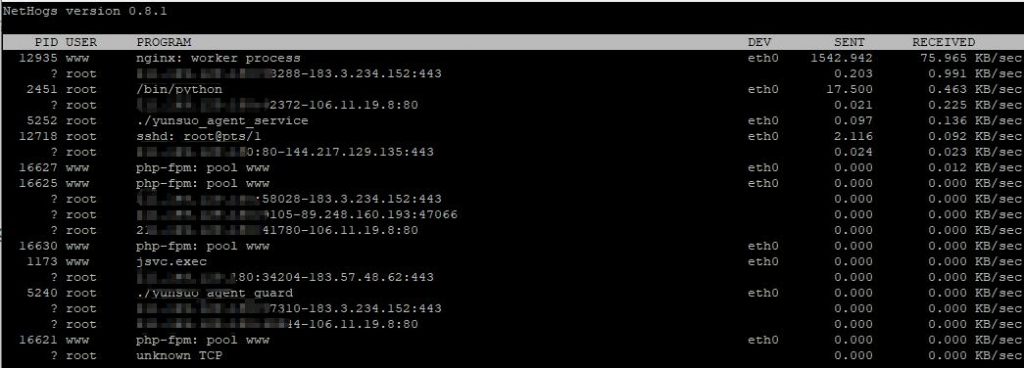 Sent表示出服务器的带宽 Received表示进服务器的带宽
Sent表示出服务器的带宽 Received表示进服务器的带宽
iftop命令:
yum -y install iftop
使用方法:
iftop 或者iftop -i eth0
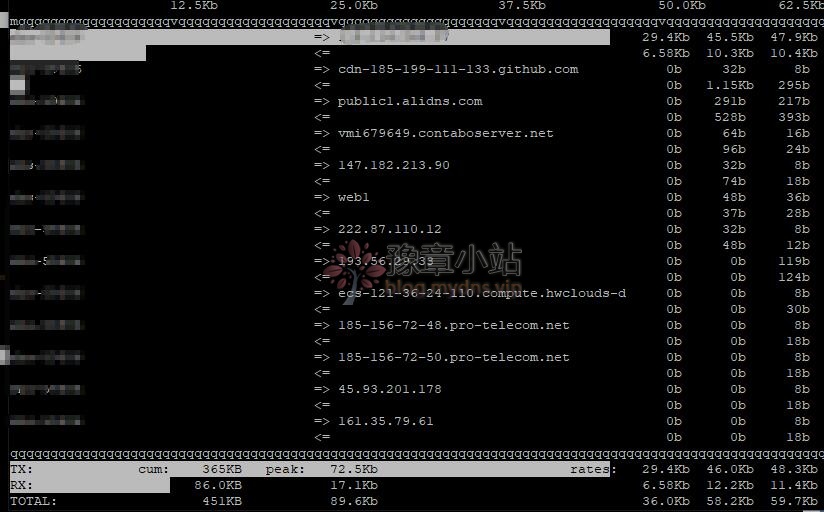 TX:发送流量 RX:接收流量
TX:发送流量 RX:接收流量
如果yum无法安装,可以下载编译安装
yum -y install flex byacc libpcap ncurses nc #安装依赖包 wget http://www.ex-parrot.com/pdw/iftop/download/iftop-0.17.tar.gz tar zxvf iftop-0.17.tar.gz cd iftop-0.17 ./configure --prefix=/usr/local/iftop make && make install
安装以后运行:
/usr/local/iftop/sbin/iftop
iftop相关参数
常用的参数
-i 设定监测的网卡,如:# iftop -i eth1
-B 以bytes为单位显示流量(默认是bits),如:# iftop -B
-n 使host信息默认直接都显示IP,如:# iftop -n
-N 使端口信息默认直接都显示端口号,如: # iftop -N
-F 显示特定网段的进出流量,如# iftop -F 10.10.1.0/24或# iftop -F 10.10.1.0/255.255.255.0
-h (display this message),帮助,显示参数信息
-p 使用这个参数后,中间的列表显示的本地主机信息,出现了本机以外的IP信息;
-b 使流量图形条默认就显示;
-f 过滤计算包;
-P 使host信息及端口信息默认就都显示;
-m 设置界面最上边的刻度的最大值,刻度分五个大段显示,例:# iftop -m 100M
进入iftop画面后的一些操作命令(注意大小写)
按h切换是否显示帮助;
按n切换显示本机的IP或主机名;
按s切换是否显示本机的host信息;
按d切换是否显示远端目标主机的host信息;
按t切换显示格式为2行/1行/只显示发送流量/只显示接收流量;
按N切换显示端口号或端口服务名称;
按S切换是否显示本机的端口信息;
按D切换是否显示远端目标主机的端口信息;
按p切换是否显示端口信息;
按P切换暂停/继续显示;
按b切换是否显示平均流量图形条;
按B切换计算2秒或10秒或40秒内的平均流量;
按T切换是否显示每个连接的总流量;
按l打开屏幕过滤功能,输入要过滤的字符,比如ip,按回车后,屏幕就只显示这个IP相关的流量信息;
按L切换显示画面上边的刻度;刻度不同,流量图形条会有变化;
按j或按k可以向上或向下滚动屏幕显示的连接记录;
按1或2或3可以根据右侧显示的三列流量数据进行排序;
按<>根据左边的本机名或IP排序; 按>根据远端目标主机的主机名或IP排序;
按o切换是否固定只显示当前的连接;
按f可以编辑过滤代码
按!可以使用shell命令
按q退出监控。
-------------------------------分割线---------------------------------------
如果要查看出口带宽使用情况可以使用vnstat命令
wget downinfo.myhostadmin.net/vnstat-1.10.tar.gz tar xzvf vnstat-1.10.tar.gz cd vnstat-1.10 make && make install
具体命令:
vnstat -l -i eth0 查看实时流量
vnstat –tr –i eth0 查看最近五秒的平均流量
Rx 接收的数据量 Tx 发送的数据量
» 本文链接地址:https://blog.mydns.vip/2626.html
 豫章小站
豫章小站















最新评论
我的站目前每天120个IP,其中刷的是100个。 不知道为什么升级到4H8G5M的标准服务器还是偶尔会崩,CPU占满,但是内存一般这种时候只占50%左右,这是为什么呢?max_children我也设
麻烦发下检测工具